win10图标不停刷新闪烁怎么解决?win10桌面图标不停刷新闪烁解决方法
发布时间:2022-05-20 11:01:39 作者:佚名  我要评论
我要评论
这篇文章主要介绍了win10图标不停刷新闪烁怎么解决?win10桌面图标不停刷新闪烁解决方法的相关资料,需要的朋友可以参考下本文详细内容介绍
win10电脑屏幕图标一直闪烁怎么解决?有的用户发现,自己打开系统后,桌面上的图标一直在闪烁刷新,遇到这个问题不清楚要怎么解决?下面就来看下具体的解决方法吧。
win10桌面图标不停刷新闪烁解决方法
1、鼠标右键点击桌面上的脑,在打开的菜单中点击管理进入;

2、在页面中找到左边的服务和应用,点击它下拉的地方的服务进入;

3、然后在右边的菜单中找到ProblemReportsandSolutionsControlPanelSupport,接着右键点击停止;

4、然后继续找到WindowsErrrorrtingService,点击左边的停止服务;

5、最后关机重启电脑操作即可恢复。
以上就是win10图标不停刷新闪烁怎么解决?win10桌面图标不停刷新闪烁解决方法的详细内容,更多关于win10电脑桌面图标一直刷新闪烁的资料请关注脚本之家其它相关文章!
相关文章
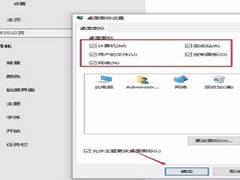
Win10如何恢复常规桌面?win10桌面恢复常规桌面图标设置方法
这篇文章主要介绍了Win10如何恢复常规桌面?win10桌面恢复常规桌面图标设置方法的相关资料,需要的朋友可以参考下本文详细内容介绍。2022-04-13
win10我的电脑图标怎么调出来?win10显示桌面图标怎么弄出来
这篇文章主要介绍了win10我的电脑图标怎么调出来?win10显示桌面图标怎么弄出来的相关资料,需要的朋友可以参考下,赶快去试试吧!2022-03-27 这篇文章主要介绍了Win10网络桌面图标变成Network怎么解决?的相关资料,需要的朋友可以参考下本文详细内容。2022-03-17
这篇文章主要介绍了Win10网络桌面图标变成Network怎么解决?的相关资料,需要的朋友可以参考下本文详细内容。2022-03-17 有不少用户示,电脑在重启或者注销之后,电脑桌面图标都会自动重新进行排列,这是怎么回事呢?一起来了解一下吧2021-06-15
有不少用户示,电脑在重启或者注销之后,电脑桌面图标都会自动重新进行排列,这是怎么回事呢?一起来了解一下吧2021-06-15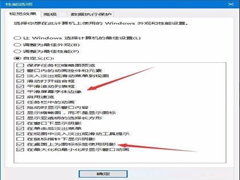 Win10如何去掉桌面图标有阴影?最近有用户反应发现电脑桌面的图标的文字处有阴影,看起来不美观,但是想去除却不知道如何操作,让我们一起来看看怎么解决这一问题吧2021-01-28
Win10如何去掉桌面图标有阴影?最近有用户反应发现电脑桌面的图标的文字处有阴影,看起来不美观,但是想去除却不知道如何操作,让我们一起来看看怎么解决这一问题吧2021-01-28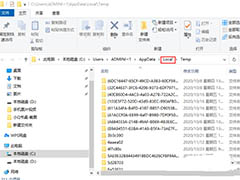
Win10桌面图标加载缓慢怎么办? 桌面加载不出来的解决办法
Win10桌面图标加载缓慢怎么办?win10系统的桌面图标加载很缓慢,影响使用,想要解决这个问题,该怎么操作呢?下面我们就来看看win10桌面加载不出来的解决办法,需要的朋友2020-11-17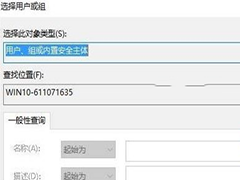 win10桌面图标设置无法访问指定设备怎么办呢?下面小编就来告诉大家win10桌面图标设置无法访问指定设备解决方法,赶紧看看吧2020-09-22
win10桌面图标设置无法访问指定设备怎么办呢?下面小编就来告诉大家win10桌面图标设置无法访问指定设备解决方法,赶紧看看吧2020-09-22
win10桌面图标重启变位怎么办? 每次重启桌面图标变乱的解决办法
win10桌面图标重启变位怎么办?win10系统每次开机发现图标都变位置了,这是什么原因造成的呢?下面我们就来看看每次重启桌面图标变乱的解决办法,需要的朋友可以参考下2020-09-17 Win10开机桌面图标显示卡顿该怎么办?Win10系统开机后发现图标迟迟不显示,显示速度太慢了,该怎么办呢?我们下面我们就来看看这个问题的解决办法,需要的朋友可以参考下2020-09-17
Win10开机桌面图标显示卡顿该怎么办?Win10系统开机后发现图标迟迟不显示,显示速度太慢了,该怎么办呢?我们下面我们就来看看这个问题的解决办法,需要的朋友可以参考下2020-09-17 大家有没有遇到到Win10桌面上图标显示很慢的情况呢,通常先会是白色图标然后慢慢才加载出来!大多是由于桌面上图标比较多、加载更多的启动程序、用户配置文件损坏、图标缓2020-08-03
大家有没有遇到到Win10桌面上图标显示很慢的情况呢,通常先会是白色图标然后慢慢才加载出来!大多是由于桌面上图标比较多、加载更多的启动程序、用户配置文件损坏、图标缓2020-08-03


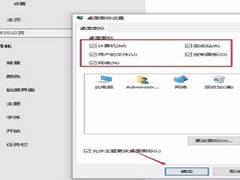



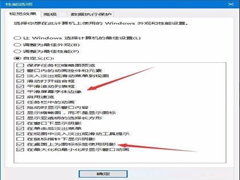
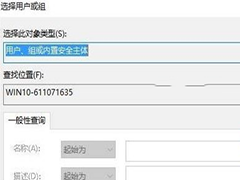

最新评论